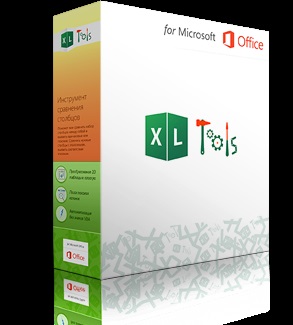
Набір незамінних надбудов Excel, які ви дійсно будете використовувати кожен день. C XLTools ви готові до будь-яких найскладнішим завданням!
- Професійні та зручні інструменти
- Точні і достовірні результати
- Економія 80% часу і 100% зайвих дій
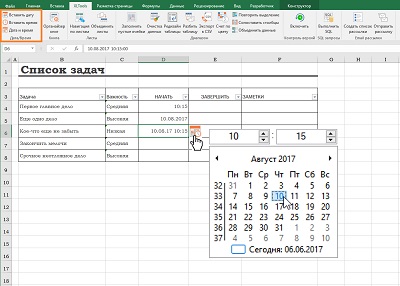
- Вставити дату, час або дату і час з календаря
- Вставити дати і / або час в осередку і будь-які діапазони
- Задати потрібний формат дати за замовчуванням
- Відображає номери тижнів, дні тижня і поточну дату
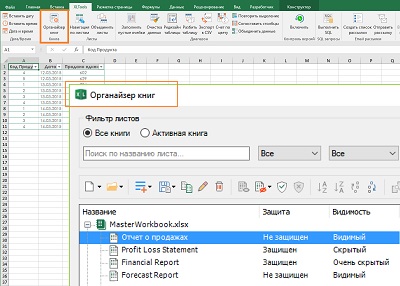
- Керування кількома книгами і листами відразу
- Швидко додати, видалити і перейменувати листи
- Приховати / відобразити, захистити / зняти захист з листів
- Скопіювати або зберегти листи окремими файлами
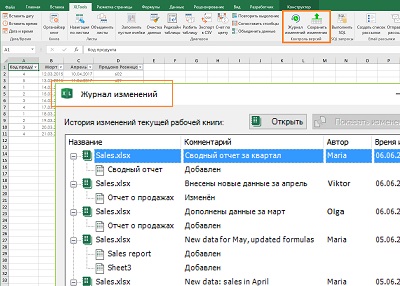
- Зберегти історію змін книги або макросу VBA
- Порівняти версії і підсвітити відмінності
- Зберегти та відновити резервні копії
- Відстежити, хто, коли і які зміни вносив
Як і введення дат в осередку Excel, введення часу може бути досить непростим завданням. Використовувати 24-годинний формат або AM / PM? Потрібно вставити не тільки годинник і хвилини, але і секунди? Відобразити чи Excel значення часу саме так, як вам потрібно? З цим інструментом для вибору часу в Excel, ви зможете легко заповнити розкладу і плани або додати мітки часу в звіт.
«Спливаючі годинник» це проста і зручна надбудова для вибору і вставки часу:
- Спливає поряд з осередком
- Зручна у використанні: виберіть комірки - встановіть час або дату і час
- Заповнення значеннями часу осередків, стовпців, рядків і будь-яких діапазонів
- Великий вибір варіантів формату часу
- Працює в 64- і 32-розрядних версіях Excel
Завантажити надбудову XLTools
Як працювати з надбудовою:
Як вставити або змінити час в осередку з допомогою «Спливаючих годин»
- Виберіть клітинку.
- У групі Дата / Час натисніть на кнопку «Вставити час»> Спливаючі годинник з'являться поруч з осередком.
Або: по правому кліку миші виберіть пункт «Вставити час».
Або: використовуйте поєднання клавіш Ctrl + Shift +; (Крапка з комою на англійській розкладці). - Встановіть час за допомогою колеса прокрутки миші або стрілок вгору / вниз> Натисніть Введення (Enter)> Готово.
Зверніть увагу на формат: це те, що вам потрібно? Ви можете змінити формат за замовчуванням для «Спливаючих годин». - Щоб змінити значення часу, натисніть на іконку годин праворуч від осередку> Змініть час.
«Спливаючі годинник» запам'ятовують останнім використане значення часу, щоб вам було простіше вводити таке значення.
Увага: після введення часу, осередку автоматично присвоюється формат Число / Час. Якщо ви пізніше видаліть значення з комірки, сама осередок збереже свій формат Час, а іконка годин для цієї порожній осередки залишиться доступною. Щоб прибрати іконку, змініть формат осередки на Загальний.
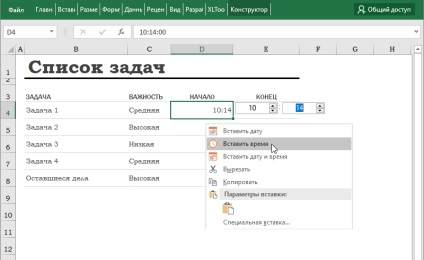
Як заповнити значеннями часу цілий стовпець, рядок або несуміжні діапазони
За допомогою «Спливаючих годин» ви можете заповнити значеннями часу цілий діапазон. Час можна вставити в стовпці таблиці, рядки, об'єднані осередки або будь-який довільний діапазон (обмеження до 4000 осередків) точно так же, як в одну клітинку:
- Виберіть діапазон.
- У групі Дата / Час натисніть на кнопку «Вставити час»> З'являться спливаючі годинник.
Або: по правому кліку миші виберіть пункт «Вставити час».
Або: використовуйте поєднання клавіш Ctrl + Shift +; (Крапка з комою на англійській розкладці). - Встановіть час за допомогою колеса прокрутки миші або стрілок вгору / вниз> Натисніть Введення (Enter)> Готово. Весь діапазон заповнений вказаним значенням часу.
Порада: дізнайтеся, як заповнити осередки послідовними значеннями часу. - Щоб змінити час в конкретній комірці, натисніть на іконку годин праворуч від осередку> Змініть час.
Увага: після введення часу, осередкам автоматично присвоюється формат Число / Час. Якщо ви пізніше видаліть значення з осередків, самі осередки збережуть свій формат Час, а іконка годин для цих порожніх клітинок залишиться доступною. Щоб прибрати іконку, змініть формат осередків на Загальний.
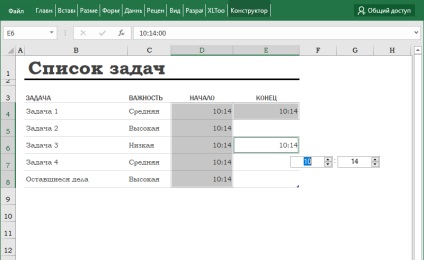
Як заповнити діапазон послідовними значеннями врменені
З надбудовою «Спливаючі годинник» ви можете швидко заповнити діапазон послідовними значеннями часу (годинник по порядку):
- Вкладка XLTools> Кнопка «Налаштування»> вкладка Дата / Час> Позначте прапорцем «Включити автоувеліченіе часу при заповненні діапазону комірок»> OK.
- Виберіть діапазон.
- У групі Дата / Час натисніть на кнопку «Вставити час»> Спливаючі годинник з'являться поруч з осередком.
Або: по правому кліку миші виберіть пункт «Вставити час».
Або: використовуйте поєднання клавіш Ctrl + Shift +; (Крапка з комою на англійській розкладці). - Виберіть початкове значення часу> Готово, весь діапазон буде автоматично заповнений послідовними значеннями часу з кроком в 1 годину.
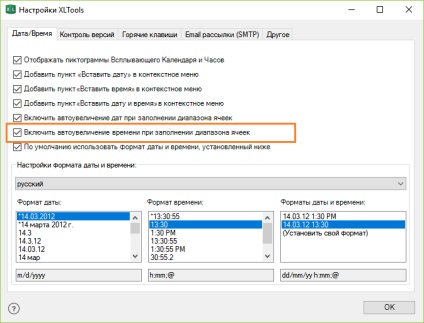
Як вставити відразу і дату і час в клітинку
- Виберіть діапазон.
- У групі Дата / Час натисніть на кнопку «Вставити дату і час»> Спливаючий календар з годинником з'являться поруч з осередком.
Або: по правому кліку миші виберіть пункт «Вставити дату і час».
Або: використовуйте поєднання клавіш: натисніть Ctrl +; (Крапка з комою на англійській розкладці), потім відпустіть клавіші і натисніть Ctrl + Shift +; (Крапка з комою на англійській розкладці). - Встановіть час за допомогою колеса прокрутки миші або стрілок вгору / вниз> Виберіть дату з спливаючого календаря> Готово.
Зверніть увагу на формат: це те, що вам потрібно? Ви можете задати інший формат за замовчуванням для спливаючих Календаря і Часів. - Щоб змінити значення, натисніть на іконку праворуч від осередку> Змініть дату і час.
Увага: після введення дати і часу, осередку автоматично присвоюється формат Число / Дата. Якщо ви пізніше видаліть значення з комірки, сама осередок збереже свій формат Дата, а іконка календаря з годинником для цієї порожній осередки залишиться доступною. Щоб прибрати іконку, змініть формат осередки на Загальний.
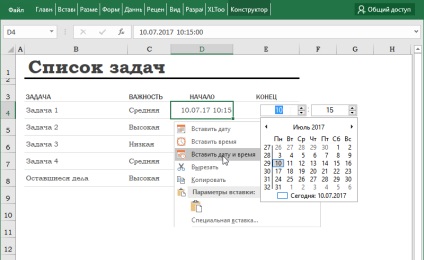
Як вставити тільки дату (без часу) в осередок
Використовуйте надбудову «Спливаючий календар» для вибору і вставки дат в осередку і діапазони:
- Виберіть клітинку або діапазон.
- У групі Дата / Час натисніть на кнопку «Вставити дату»> Спливаючий календар з'являться поруч з осередком.
Або: по правому кліку миші виберіть пункт «Вставити дату».
Або: використовуйте поєднання клавіш Ctrl +; (Крапка з комою на англійській розкладці). - Виберіть дату з календаря> Готово.
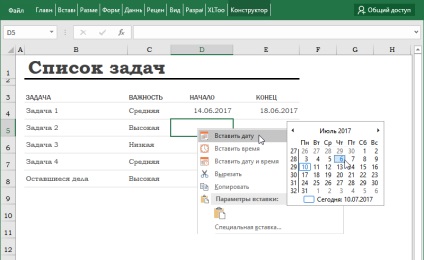
Як змінити формат часу за замовчуванням для «Спливаючих годин»
Щоб змінити формат, заданий за замовчуванням для «Спливаючих годин»:
- Натисніть кнопку «Налаштування» на панелі XLTools> Вкладка Дата / Час.
- Позначте прапорцем «Типовим стає формат дати і часу, встановлений нижче».
Увага: при знятті прапорця «Спливаючі годинник» використовуватимуть формат, встановлений в ваших системних настройках. - Виберіть відповідний формат, напр. прийнятий у вашій країні або на вашій мові.
Або: задайте «Свій формат». - Натисніть OK> Готово.
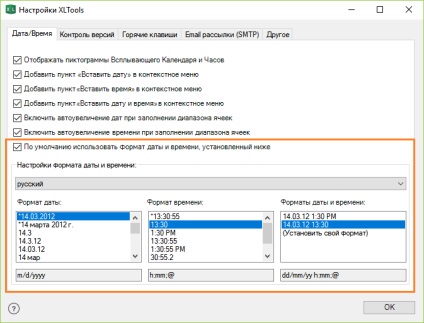
Ви можете виявити, що деякі осередки не підкоряються заданому формату Часів. Це означає, що осередкам раніше був привласнений другий формат часу. В цьому випадку, змініть формат осередків:
- Виберіть осередки> По правому кліку миші виберіть «Формат ячеек».
- Вкладка «Число»> Формат «Час»> Встановіть потрібний формат часу.
Спочатку «Спливаючі годинник» використовують ваші системні налаштування формату дати і часу за умовчанням. Ви можете повністю змінити налаштування системи. Зверніть увагу, це змінить настройки всіх облікових записів на комп'ютері:
- Панель управління> Годинник, мова та регіон> Зміна розміру дати.
- Вкладка Формати> Встановіть формати дат і часу, першого дня тижня.
- Вкладка Місцезнаходження> Вкажіть країну місцезнаходження.
- Вкладка Додатково> Змініть мову системи> Перезавантажте комп'ютер.
Як змінити комбінацію гарячих клавіш для «Спливаючих годин»
Для вашої зручності, для «Спливаючих годин» за замовчуванням задано поєднання клавіш Ctrl + Shift +; (Крапка з комою на англійській розкладці) - це та ж комбінація, яка використовується в Excel для вставки поточного часу. Ви можете змінити гарячі клавіші для «Спливаючих годин» в будь-який час:
Вкладка XLTools> Кнопка «Налаштування»> вкладка «Гарячі клавіші»> Вкажіть іншу поєднання> OK.
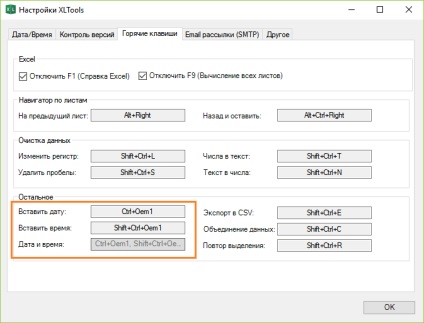
Як додати / видалити іконку «Спливаючих годин»
Піктограма (іконка) годин з'являється праворуч від вибраної комірки, якщо для осередку заданий формат Час. Натискання на іконку відкриває інструмент вибору часу.
- Щоб відключити відображення іконки Часів:
- Натисніть кнопку «Налаштування» на панелі XLTools> Вкладка Дата / Час.
- Зніміть прапорець з опції «Відображати піктограми спливає Календаря і Часів»> OK.
- Готово! Піктограми перестануть відображатися, Календар і Годинник буде як і раніше доступні для використання. Іконки можна повернути в будь-який час.
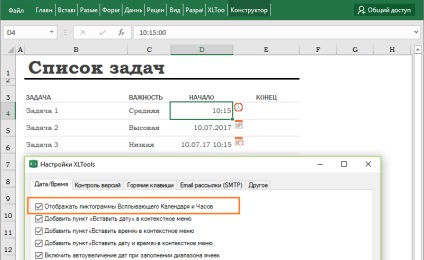
- Щоб налаштувати поява іконки поруч з порожніми осередками, стовпцями, рядками або довільним діапазоном:
- Виберіть вільну позицію або діапазон.
- Вкладка «Головна»> Група «Число»> Час> OK. Так, осередкам буде присвоєно формат часу.
Або: вставте будь-який час за допомогою «Спливаючих годин»> Натисніть кнопку Delete. Це видалить безпосередньо значення, і привласнить обраним осередкам формат часу. - Готово! Тепер, якщо ви оберете будь-яку осередок в цьому діапазоні, поруч з нею з'явиться іконка Часів.
- Щоб прибрати іконку Часів з порожніх клітинок:
Якщо осередок порожня, але ікона як і раніше з'являється, значить, що осередку присвоєно формат дати або часу. Щоб прибрати іконку з порожніх клітинок, змініть їх формат на Загальний:
- Виберіть вільну позицію або діапазон.
- Вкладка «Головна»> Група «Редагування»> Очистити формати.
Або: вкладка «Головна»> Група «Число»> Виберіть «Загальний» зі списку.
Або: по правому кліку «Формат ячеек»> Вкладка «Число»> Виберіть формат «Загальний»> OK.
Як додати / видалити «Спливаючі годинник» з контекстного меню
- Натисніть кнопку «Налаштування» на панелі XLTools> Вкладка Дата / Час.
- Встановіть або зніміть прапорці відповідних опцій:
- «Додати пункт« Вставити дату »в контекстне меню»
- «Додати пункт« Вставити час »в контекстне меню»
- «Додати пункт« Вставити дату і час »в контекстне меню»
- Натисніть OK> Готово.
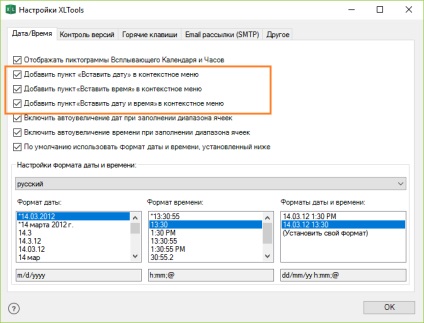
Як вбудувати спливаючі годинник в книгу Excel
Надбудова XLTools «Спливаючі годинник» не може бути вбудована в книгу. «Спливаючі годинник» будуть видимі і доступні тільки тим користувачам, у кого встановлена надбудова XLTools.
Any questions or suggestions? Please leave your comment below.